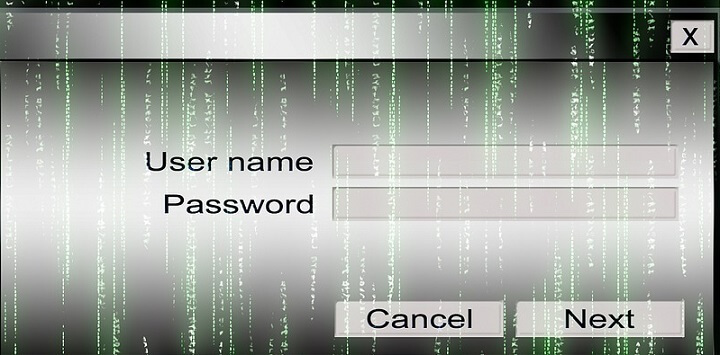
Denna programvara kommer att hålla dina drivrutiner igång, vilket skyddar dig från vanliga datorfel och maskinvarufel. Kontrollera alla dina förare nu i tre enkla steg:
- Ladda ner DriverFix (verifierad nedladdningsfil).
- Klick Starta skanning för att hitta alla problematiska drivrutiner.
- Klick Uppdatera drivrutiner för att få nya versioner och undvika systemfel.
- DriverFix har laddats ner av 0 läsare den här månaden.
Här på WindowsReport delar vi mycket användbart Tips och tricks för Windows 10 och Windows 8.1 så att du kan lära dig mer om den nya versionen och förstå varför den är mycket bättre än den tidigare. Idag ska vi täcka inloggningsalternativen i Windows 8.1 och Windows 10.
De av er som är nya i Windows 10 eller Windows 8.1, ni undrar förmodligen om många funktioner och inställningar och allt måste verka så okänt och konstigt. Men faktiskt är det mycket lättare att göra än tidigare, och du behöver bara veta rätt steg att följa för att lösa dina problem eller lära känna det operativsystem du använder bättre. Nedan kommer vi snabbt att förklara hur du kan ändra inloggningsalternativen och vad exakt varje val betyder.
- LÄS OCH: Fullständig lösning: Det går inte att logga in på Xbox-konto i Windows 10
Så här ändrar du inloggningsinställningar för Windows 10
Den här guiden gäller Windows 8.1. Om du kör Windows 10, rulla ner till guiden där vi visar hur du ändrar inloggningsalternativ för den här OS-versionen.
1. Öppna sökrutan, antingen genom att svepa musen till det övre högra hörnet eller genom att trycka på Windows-logotypknappen + W eller logotypknappen + Q. Skriv sedan 'Datorinställningar' där.
2. Nu, från PC-inställningar, måste du väljaKonton”Undermeny.
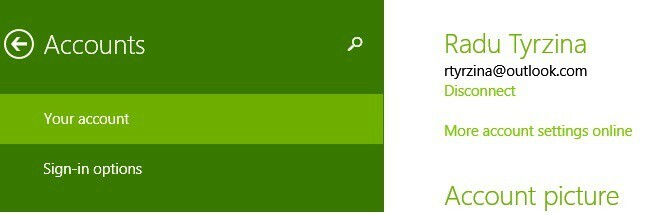
3. Från konton är du nu klar att välja "inloggningsalternativ".
4. Nu kan du välja vilken typ av inloggningsalternativ du vill aktivera för ditt Windows 8.1-konto: lösenord, bildlösenord, PIN eller lösenordspolicy.
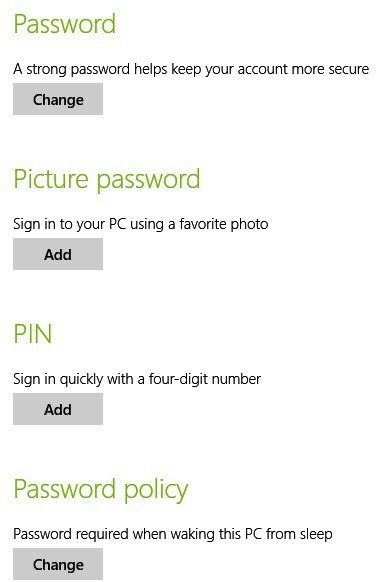
Det mest "intressanta" alternativet av alla är förmodligen bildlösenordet, eftersom det låter dig skydda din Windows 10, 8.1-pekeenhet genom att aktivera gester som bara är kända av dig.

Så här ändrar du inloggningsinställningar på Windows 10
På Windows 10 är inställningsgränssnittet lite annorlunda men stegen att följa är ungefär desamma.
- Gå till Inställningar> Konto> Inloggningsalternativ.
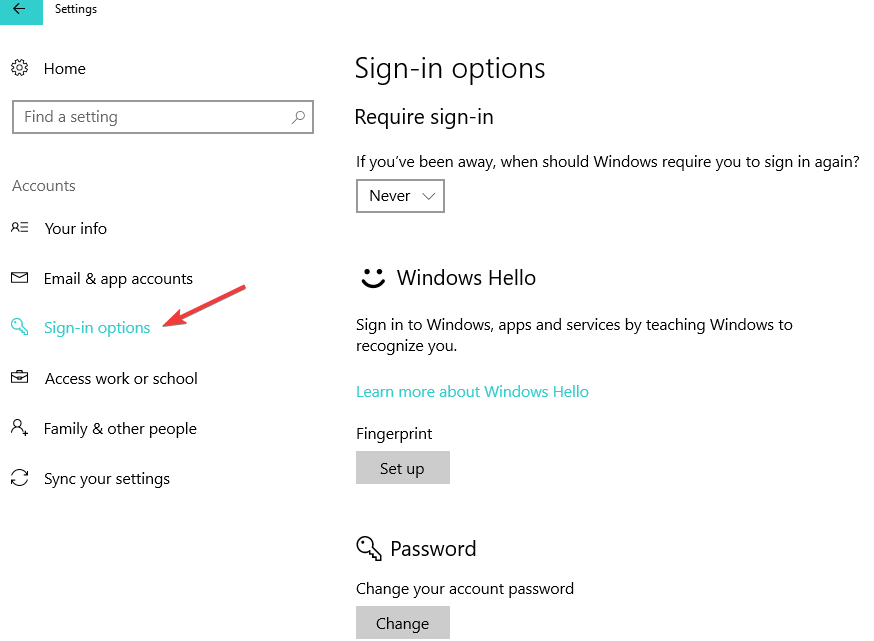
- Du ser en serie inloggningsalternativ som du kan redigera. Du kan till exempel aktivera alternativet ”Kräv inloggning” så att Windows 10 kräver att du loggar in igen om du har varit borta. Du kan också ändra inställningar för lösenord, fingeravtryck, PIN och bildlösenord.
Jag hoppas att du nu enkelt kan behärska inloggningsalternativen till din Windows 10, Windows 8.1 touch och stationära enhet och att du därmed har förbättrat säkerheten i ditt system.
RELATERADE BERÄTTELSER FÖR ATT KONTROLLERA:
- Fix: Skype-inloggningsproblem på Windows 10
- Kan du inte logga in på din enhet i Windows? Så här fixar du det
- 'Vi kan inte logga in på ditt konto' Windows 10-fel


![Så här stänger du av Sticky Keys i Windows 10 [Komplett guide]](/f/db084f74520c36f8eacc29976fd39b11.jpg?width=300&height=460)